Как исправить ошибку резервного копирования 0x80070013 (09.05.25)
Рано или поздно жесткий диск вашего компьютера выйдет из строя из-за заражения вредоносным ПО, повреждения данных или сбоя оборудования. Часто вопрос не в том, если, а в том, когда. Лучший способ подготовиться к такой ситуации - создать резервную копию файлов.
Создание резервной копии важных файлов является неотъемлемой частью плана восстановления компьютера. Когда случаются непредвиденные ошибки или аварии, по крайней мере, у вас есть к чему прибегнуть, и вам не нужно беспокоиться о потере важных файлов.
Есть много способов создать резервную копию в Windows. Вы можете вручную скопировать и вставить файлы на диск резервного копирования или использовать простую в использовании встроенную систему резервного копирования Windows. Windows 10 оснащена инструментом для создания образа системы, который позволяет создавать резервную копию образа системы, содержащую все, что есть на вашем компьютере, включая установку WIndows, настройки, файлы и приложения. Затем вы можете сохранить резервную копию образа системы на внешний диск, который можно легко отключить и сохранить в надежном месте.
Однако несколько пользователей Windows 10 недавно сообщили об ошибке 0x80070013 при запуске резервного копирования на USB и другие внешние диски.
Совет от профессионалов: просканируйте свой компьютер на наличие проблем с производительностью, нежелательных файлов, вредоносных приложений и угроз безопасности.
которые могут вызвать системные проблемы или снизить производительность.
Специальное предложение. Об Outbyte, инструкции по удалению, лицензионное соглашение, политика конфиденциальности.
В этой статье объясняется, что такое код ошибки резервного копирования 0x80070013 и как его исправить.
Что такое ошибка резервного копирования 0x80070013?0x80070013 код ошибки, связанный с разрешениями диска. Ошибка резервного копирования 0x80070013 означает, что диск защищен от записи, и вы не можете записывать на него новые данные. У вас должны быть полные права, чтобы иметь возможность копировать новые данные на внешний диск.
Недавно несколько пользователей Windows 10 сообщили об ошибке 0x80070013 при выполнении резервного копирования после обновления до Windows 10 October 2018 update 1809. Один пользователь попытался настроить еженедельное резервное копирование, но прогресс остановился на 97% и так и не был завершен. Диспетчер задач показал использование ЦП 0%, и когда он остановил процесс резервного копирования, выскочил код ошибки 0x80070013. После проверки всех разрешений и настроек безопасности пользователь подтвердил, что у него якобы есть полный доступ к диску.
Другой пользователь попытался вручную скопировать файлы на диск, который он использовал для резервного копирования, и обнаружил, что диск также не было проблем с разрешениями, потому что он смог скопировать в него новые данные.
Как исправить ошибку 0x80070013Первое, что вам нужно сделать, когда вы получите код ошибки резервного копирования 0x80070013, - это проверить, есть ли у вас правильные права на диске, который вы пытаетесь использовать для резервного копирования. Для этого:
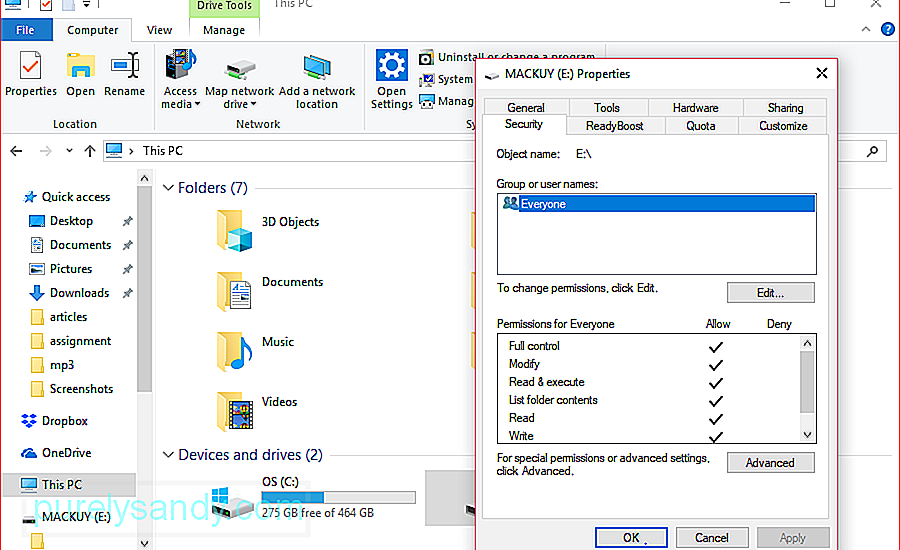
Если кажется, что с разрешением вашего диска проблем нет, вы можете попробовать следующие методы, чтобы исправить ошибку 0x80070013.
Удалите атрибут диска только для чтения.Создается резервная копия 0x80070013 потому что ваша система считывает диск защищенным от записи. Чтобы отключить функцию "только чтение" на накопителе, выполните следующие действия:
Вам необходимо войти в систему как администратор, чтобы иметь возможность стать владельцем или изменять разрешения для папок и дисков.
Для этого:
Одной из возможных причин возникновения ошибок резервного копирования 0x80070013 является существование поврежденных файлов. Чтобы поврежденные файлы не мешали вашим процессам, важно избавиться от всех ненужных файлов на вашем компьютере. Удаление их вручную утомительно и требует много времени, поэтому использование такого приложения, как Outbyte PC Repair , более практично. Он не только очищает ваш компьютер, но и оптимизирует оперативную память для повышения скорости и производительности.
Отформатируйте диск.Если ничего не помогает, единственное решение - отформатировать диск. Убедитесь, что у вас есть копии всех файлов на внешнем диске, чтобы избежать потери данных.
Следуйте этим инструкциям, чтобы безопасно отформатировать диск:
Наличие резервной копии имеет решающее значение в каждом процессе восстановления данных. Мы надеемся, что это руководство поможет вам устранить ошибку 0x80070013 и успешно создать резервную копию.
YouTube видео: Как исправить ошибку резервного копирования 0x80070013
09, 2025

